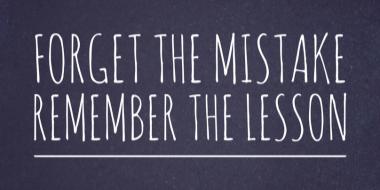Cara Membuat CV di Google Docs
CV Template Google Docs adalah salah satu CV maker online yang akan membantu Anda membuat CV dengan mudah. Google Docs CV Template ini akan sangat berguna untuk melamar ke berbagai pekerjaan karena template ini dapat membantu Anda membuat serta memodifikasi CV dengan cepat dan mudah. Misalnya, jika Anda ingin melamar ke beberapa posisi pekerjaan yang berbeda, Anda bisa menyesuaikan CV berdasarkan kata kunci dari setiap deskripsi pekerjaan tanpa harus membuat ulang CV baru. Pada artikel ini akan membahas mengapa Anda sebaiknya menggunakan Google Docs untuk membuat CV Anda, kelebihan dan kekurangannya, bagaimana cara menggunakan template dan membuat CV Anda tanpa template.

Kelebihan dan Kekurangan Menggunakan Google Docs untuk Membuat CV
Ibarat dua sisi mata uang, Google Docs merupakan salah satu alat cukup membantu untuk membuat CV sederhana yang mudah dipelajari. Anda bisa langsung mempergunakannya hanya dengan sekali lihat, tanpa takut salah. Selain itu, gratis unduh tanpa batas. Format yang dapat diunduh juga beragam, mulai dari PDF, Word hingga html.
Tapi disisi lain, Google Docs CV template free ini juga memiliki kekurangan. Seperti hanya bisa digunakan saat Anda terhubung dengan internet, template yang terbatas, dan sebagainya. Untuk selengkapnya, Anda bisa menyimak kelebihan dan kekurangannya berikut ini sebagai bahan pertimbangan dalam mempergunakan Google Docs untuk membuat CV Anda.
Keuntungan Membuat CV di Google Docs
Gratis: Google Docs merupakan layanan dari Google yang dapat digunakan oleh siapa saja selama memiliki akun Google. Selain Google Docs, Google Sheets atau Presentations juga tersedia secara gratis. Semua ini bisa digunakan siapa saja tanpa harus mengunduh perangkat lunak apa pun.
Mudah Digunakan: CV template Google Docs sangat membantu untuk memulai dan membuat dokumen lamaran kerja yang efektif, karena banyak orang merasa kesulitan dalam membuat CV. Menggunakan template CV pada Google Docs ini dapat membantu memastikan Anda memasukkan semua informasi yang diperlukan dan memiliki dokumen profesional tanpa harus menghabiskan banyak waktu dalam proses pembuatannya. Template yang disediakan oleh Google Docs juga biasanya mudah disesuaikan, membantu yang tidak memiliki banyak pengalaman untuk menggunakannya secara efektif.
Dapat diedit di perangkat seluler: Apakah Anda suka melakukan pekerjaan Anda di gawai atau tablet? Maka template CV Google Docs sangat cocok untuk Anda karena aplikasi ini memungkinkan Anda membuat perubahan pada CV dengan mudah dari perangkat seluler. Jika Anda sedang dalam perjalanan tanpa membawa laptop dan saat itu melihat posisi yang menarik, Anda dapat segera mengedit CV dan mengirimkan lamaran kerja dengan mudah kapan saja.
Tersedia dalam berbagai format: Jika Anda membuat Google Docs CV, Anda bisa menyimpan CV dalam berbagai format. Format PDF, Word, bahkan html pun tersedia di Google Docs. Anda dapat mengakses menu pilihan melalui “File” -> “Download”. Format data berikut tersedia dengan Google Dokumen:
- Microsoft Word (.docx)
- Format Dokumen Terbuka (.odt)
- Berkas RTF (.rtf)
- Berkas PDF (.pdf)
- File teks biasa (.txt)
- Situs web (.html)
- Publikasi EPUB (.epub)
Google Docs CV Template ini akan sangat berguna untuk melamar ke berbagai pekerjaan karena template ini dapat membantu Anda membuat serta memodifikasi CV dengan cepat dan mudah.
Bagikan resume Anda dengan mudah: Prosedur lamaran yang biasa dilakukan adalah dengan mengirimkan CV ke rekruter melalui email. Anda bisa melakukannya dengan dengan mengunduh CV Anda di Google Docs dalam format PDF lalu mengirimkannya.
Alternatif lainnya adalah Anda juga bisa membagikan file CV Anda di Google Docs. Cukup dengan menggunakan tombol Bagikan di kanan atas, Anda dapat membagikan CV Anda dengan orang-orang tertentu dengan menambahkan alamat email rekruter. Rekruter kemudian akan menerima pemberitahuan email bahwa mereka dapat mengakses dokumen yang berisi CV Anda.
Kekurangan Membuat CV di Google Docs
Terlalu sering digunakan: Karena gratis, Anda berisiko terlihat seperti banyak kandidat lain yang melamar pekerjaan yang sama di perusahaan yang sama dengan Anda. Anda tidak dapat terlihat menonjol dibandingkan kandidat lainnya karena template CV Google Docs yang Anda gunakan mungkin saja juga digunakan oleh pesaing Anda.
Desain halaman referensi dan surat lamaran yang tidak berkesinambungan: Semua dokumen yang Anda kirimkan ke rekruter digunakan untuk menentukan kualitas Anda sebagai kandidat. CV profesional dengan surat lamaran kerja dan halaman referensi yang desainnya sesuai atau berkesinambungan tentunya akan meningkatkan penilaian Anda dan menunjukkan profesionalisme serta totalitas Anda dalam melamar pekerjaan.
Pilihan Template Terbatas: Meskipun CV template Google Docs memiliki beberapa template yang tersedia, namun pilihan template khusus untuk CV dan kostumisasi terbatas dibandingkan dengan aplikasi lainnya. Anda mungkin perlu mencari template tambahan secara online. Seperti Jobseeker, platform CV maker yang menawarkan berbagai template CV dengan beragam gaya, tata letak, warna, serta dapat Anda kostumisasi sesuai kepribadian dan kebutuhan Anda.
Menggunakan Template CV Google Docs
1) Buat Akun Google atau Masuk ke Akun Anda yang Sudah Ada
Anda harus memiliki akun Google untuk mendapatkan akses ke Google Dokumen dan templat resume. Jika Anda sudah memiliki akun namun lupa kata sandi, atur ulang kata sandi agar bisa masuk.
2) Pilih Template Ideal Anda
Anda dapat memilih "Galeri Template," yang muncul di dekat bagian atas halaman web setelah Anda mengklik aplikasi Google Docs. Setelah Anda memiliki akses ke galeri, Anda dapat memilih dari banyak template untuk mempersonalisasi CV Anda.
Ada berbagai desain yang bisa Anda pilih untuk membuat CV Anda berbeda dari pelamar lainnya. Berikut ini daftar template yang biasa digunakan di Google Docs.
- Coral: Coral dianggap sebagai salah satu CV yang lebih sederhana, namun presentasinya dapat memberikan kesempatan kepada perekrut untuk membaca dan mengidentifikasi pengalaman dan keterampilan Anda di posisi sebelumnya secara singkat. Perbedaan terbesar dari CV ini adalah keterampilan dicantumkan sebelum pengalaman, yang dapat bermanfaat jika Anda memiliki daftar keterampilan yang luas atau kesenjangan dalam riwayat pekerjaan Anda.
- Modern Writer: CV jenis ini menggunakan berbagai macam font. Selain itu, nama Anda juga ditampilkan dalam font yang lebih besar daripada CV lainnya. Dengan CV ini Anda bisa menunjukkan pengalaman yang menarik perhatian rekruter dengan gaya Anda.
- Spearmint: Template CV ini memiliki desain yang profesional, dan menampilkan nama Anda dan pekerjaan Anda sebelum daftar informasi kontak di sudut kiri atas. Tampilan template ini cocok untuk Anda yang telah bekerja di banyak posisi sebelumnya, namun pastikan agar kontennya tetap ringkas dalam menampilkan pengalaman Anda.
- Serif: Desain CV ini memungkinkan Anda untuk memasukkan dua kolom dalam CV satu halaman. Di sini, Anda bisa menghemat ruang untuk menyoroti pengalaman Anda yang paling relevan dan menyisakan ruang yang diperlukan untuk keterampilan, penghargaan dan bahasa.
- Swiss: Terakhir, template CV Swiss adalah salah satu template yang memiliki desain unik dan menarik secara visual. Template ini menawarkan layout yang lega untuk menguraikan tentang pengalaman dan keterampilan Anda.
3) Personalisasi Template CV Anda
Selanjutnya, sesuaikan template CV yang Anda pilih. Setelah memilih template, Anda dapat memodifikasi warna, gaya teks, font, dan elemen desain lainnya sesuai keinginan dan preferensi Anda.
Setelah menyelesaikan kustomisasi desain, hapus contoh teks dan masukkan pengalaman, pendidikan, keahlian, dan kualifikasi lainnya. Jika perlu, sediakan ruang untuk pengalaman kerja tambahan, keterampilan, dan bidang lainnya. Jika ada bagian pada template yang tidak sesuai dengan Anda, hapus dan ubah desain CV sesuai kebutuhan untuk mengakomodasi perubahan tersebut. Pertimbangkan setiap celah dan masalah jarak saat muncul untuk membuat tata letak yang seragam dan konsisten.
4) Isi template dengan pengalaman Anda
Setelah Anda tahu template mana yang ingin Anda gunakan dan memodifikasi desain, isi informasi Anda selengkapnya. CV Anda harus menyertakan bagian-bagian umum ini:
- Nama dan informasi kontak
- Profil singkat Anda
- Pendidikan
- Riwayat profesional
- Daftar keterampilan yang relevan
- Sertifikasi dan penghargaan tambahan
5) Buat salinan CV Anda di Google Drive
Setelah Anda selesai membuat Google Docs CV dengan template yang Anda pilih, Anda bisa membuat salinannya untuk setiap posisi baru yang Anda lamar dengan menggunakan Google Drive. Anda dapat memodifikasi informasi pada CV awal yang disimpan di Google Docs sesuai dengan lowongan pekerjaan yang berbeda. Setelah selesai, buka menu "File" dan ganti nama dokumen Anda. Salinan asli CV Anda akan tersimpan secara otomatis di Google Drive.
Tip Ahli
Pastikan CV Anda mencerminkan latar belakang pengalaman, pendidikan serta keterampilan atau keahlian Anda dan sesuai dengan kualifikasi pekerjaan yang Anda lamar. CV yang baik dan menarik perhatian rekruter harus memiliki desain kohesif yang menonjolkan kualifikasi Anda untuk posisi pekerjaan yang Anda lamar.
Membuat CV di Google Docs Tanpa Template
Jika Anda memutuskan untuk tidak menggunakan template, mungkin akan membutuhkan waktu lebih lama untuk menyiapkan CV Anda. Tapi disisi lain, bisa jadi CV Anda menjadi lebih otentik dan unik dibandingkan kandidat lainnya.
Untuk isinya sendiri, sertakan semua informasi yang sama seperti yang diuraikan di atas, dan pastikan untuk memberi label jelas pada setiap bagian dengan header. Anda dapat bermain dengan berbagai gaya dan penekanan teks seperti teks tebal atau miring untuk menciptakan daya tarik visual.
Google Docs juga memiliki beberapa pengaturan heading yang telah dibuat sebelumnya atau Anda dapat mengatur sendiri Heading 1 (H1), Heading 2 (H2), dan parameter teks normal. Apa pun gaya teks yang Anda putuskan untuk digunakan pada judul, subjudul, dan isi teks, pastikan semuanya konsisten.
Dan berikut adalah langkah-langkah membuat CV di Google Docs tanpa template:
- Buka Google Docs (https://docs.google.com), dan login ke akun Google Anda jika belum masuk.
- Mulai Dokumen Baru dengan klik "Blank" untuk membuat dokumen kosong.
- Atur ukuran kertas sesuai dengan preferensi Anda. Biasanya, kertas A4 adalah pilihan yang umum digunakan untuk CV. Untuk melakukannya, pergi ke "File" > "Page setup," dan pilih "A4" atau ukuran kertas yang sesuai.
- Atur margin dokumen dengan mengklik "File" > "Page setup" lagi dan mengubah margin sesuai keinginan Anda.
- Atur format teks dengan gunakan opsi "Format" di menu untuk mengatur jenis font, ukuran font, huruf kapital, pilihan teks cetak tebal, miring, dan lain-lain sesuai keinginan Anda. Pastikan tampilan teks Anda profesional dan mudah dibaca.
- Mengatur header yang mencakup informasi kontak Anda. Klik "Insert" > "Header & page number" > "Header." Ini akan menambahkan header pada setiap halaman dokumen Anda. Isi header dengan nama Anda, alamat, nomor telepon, alamat email, dan informasi kontak lainnya.
- Bagi dokumen menjadi per bagian seperti: “Ringkasan Karier," "Pendidikan," "Pengalaman Kerja," "Keterampilan," dan "Referensi." Gunakan judul dan huruf tebal untuk memisahkan setiap bagian ini.
- Isi dengan detail untuk setiap bagian. Tulis ringkasan karier Anda, riwayat pendidikan, daftar pengalaman kerja, keterampilan, dan informasi lain yang relevan. Pastikan untuk menggunakan format yang konsisten dan tata bahasa yang benar.
- Anda dapat menggunakan berbagai alat penyajian data seperti bullet points, tabel, atau bullet points yang ditebalkan untuk menyoroti pencapaian Anda.
- Jika Anda ingin mencantumkan daftar referensi, tambahkan judul "Referensi" di bagian bawah CV Anda dan berikan informasi kontak referensi yang sesuai.
- Simpan perubahan Anda secara teratur. Anda juga dapat mengunduh CV Anda sebagai file PDF jika Anda ingin mengirimnya ke pemberi kerja atau mencetaknya. Untuk melakukannya, klik "File" > "Download" > "PDF Document."
- Terakhir, pastikan untuk mereview CV Anda, memeriksa ejaan, tata bahasa, dan format. Anda juga dapat meminta teman atau kolega untuk memberikan masukan.
Tips Menyimpan, Mengunduh dan Membagikan CV Anda di Google Docs
Tahap akhir dari membuat CV di Google Docs adalah memberikan nama file dan mengunduhnya. Untuk mengganti nama file Anda cukup klik nama template di sudut kiri atas. Sebaiknya berikan nama file yang jelas untuk setiap CV yang akan Anda kirim. Sebagai contoh, Anda bisa menggunakan format “CV_[Nama lengkap]_[Posisi]_[Nama PT]” atau “[Nama lengkap]_CV_[Posisi]_[Nama PT]. Jangan memberikan nama file sekadarnya karena akan ada kemungkinan tertukar dengan template CV lain yang sudah Anda perbarui.
Setelah Anda mengganti nama file, Anda dapat mengunduh CV tersebut ke komputer atau perangkat Anda dengan memilih "File" dan kemudian "Download". Lihat preferensi rekruter untuk jenis dokumen yang mungkin tercantum dalam lowongan pekerjaan sebelum mengunduh CV Anda dan mengirimkannya ke rekruter.
Selain mengunduh template CV Google Docs, Anda juga bisa membagikan file CV Anda di Google Docs. Caranya pun mudah, Anda cukup klik tombol Bagikan di kanan atas, Anda dapat membagikan CV Anda dengan orang-orang tertentu dengan menambahkan alamat email rekruter. Atau Anda bisa membagi link dengan akses umum, lalu mengatur tingkat aksesnya:
- Pelihat (Viewer) dimana orang dapat mengakses, tetapi tidak dapat mengubah atau membagikan file CV Anda kepada orang lain.
- Pengomentar (Commenter) dimana orang dapat memberi komentar dan saran pada file tersebut, tetapi tidak dapat mengubah atau membagikan file kepada orang lain.
- Editor dimana orang dapat mengubah, menerima atau menolak saran, dan membagikan file CV Anda kepada orang lain.
Mudahnya Membuat CV Tanpa Rumit
Kini membuat CV yang bagus dalam waktu singkat makin mudah dengan Google Docs CV template free. Selain mudah digunakan, Anda dapat mengunduh CV dalam berbagai format atau bahkan membagi link CV Anda kepada rekruter.
Namun, bila Anda ingin CV yang otentik, unik dan menonjol dari kandidat lainnya, Jobseeker, platform CV maker bisa menjadi pilihan kamu. Menyediakan berbagi template dan opsi sesuai dengan kepribadian serta posisi yang Anda lamar. Buat akun disini untuk mulai membuat CV dan surat lamaran kerja sekarang juga. Atau unduh aplikasi Jobseeker di App Store dan Google Play Store secara gratis!

Jadilah kandidat yang unggul dalam persaingan
Buat lamaran kerja Anda yang berbeda dan menonjol dari kandidat lain.